1、正常的卸载Office的步骤是:开始→控制面板→程序和功能→右键点击Of酆璁冻嘌fice程序→卸载。如果在这里不能正常璞缵难伫卸载Office软件,可能会有未成功完成Microsoft Office 2007卸载的提示。

2、其中一个原因是Windows Installer文件夹中卸载文件被清理了(或者损坏了),所以会导致正常的卸载操作不可使用(这样也不能正常新装Office的)。

3、这时就要使用微软自产的清理工具了。下载、解压、安装。百度云分享:http://pan.baidu.com/s/1gfEDv0n

4、这是一款全英文的软件,打开之后会有向导→Next(下一步)。

5、点击I accept the License Agreement(同意协议),否则Next(下一步)的按钮不可使用。

6、继续点击:Next(下一步)。
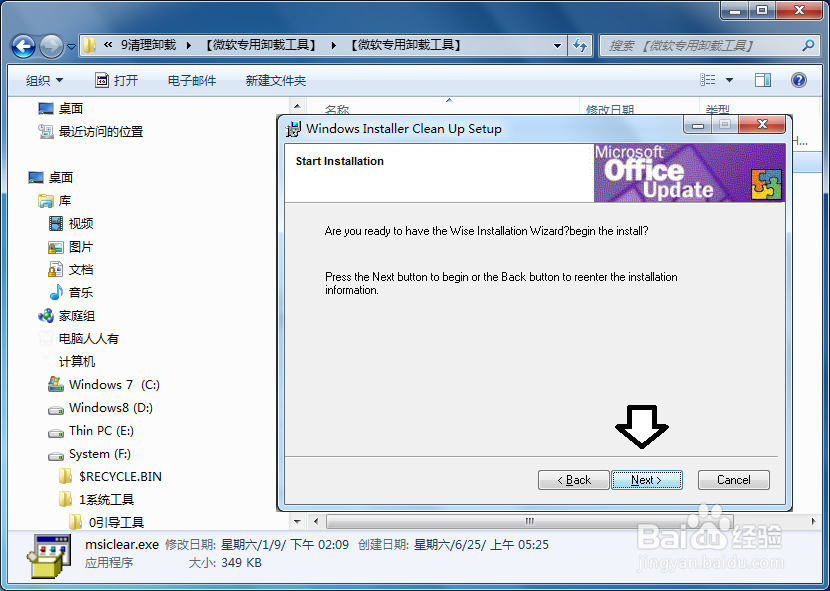
7、之后,会有一个停滞时段(似乎没反应),不要急,稍后即可安装了。

8、最后,点击finish(完成)。

9、再在开始菜单中找到Windows Install Clean Up程序→找到需要清理的Office2007程序→Remove(移除)即可。

10、在弹出的确认框中点击确定。

11、注意,可能会有很多Office的程序,都要一一移除,也可以点击第一个需要卸载的Of酆璁冻嘌fice程序,再按shift键,再点击最后一个Office程序,全部选中,一起移除即可。
